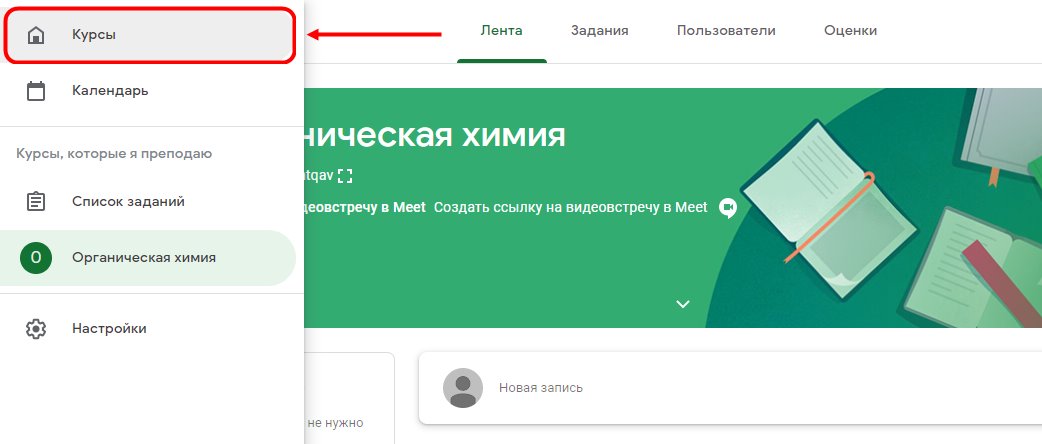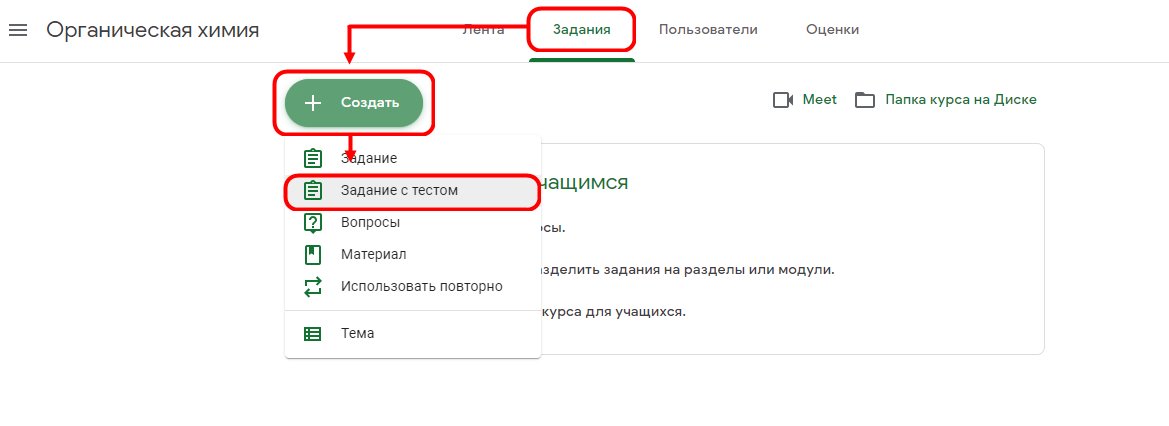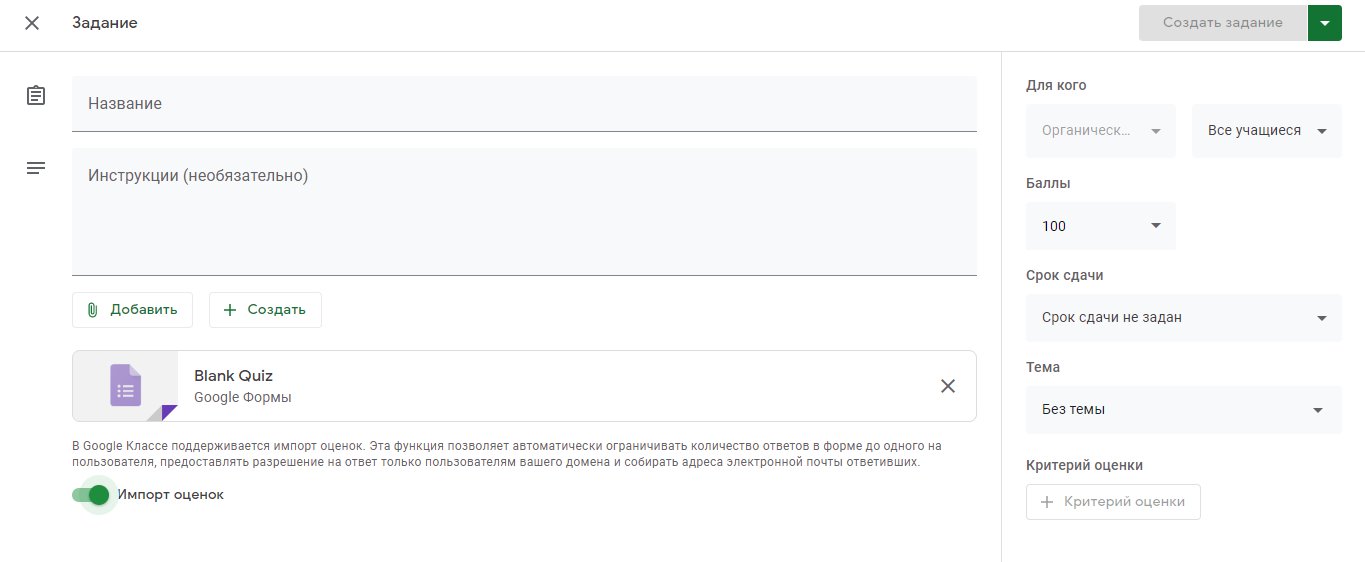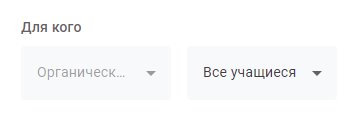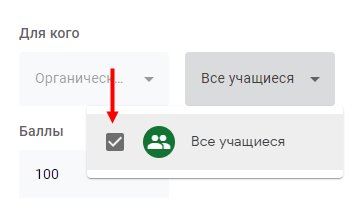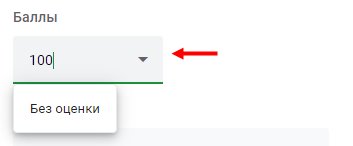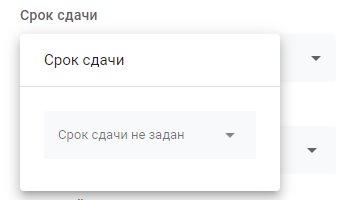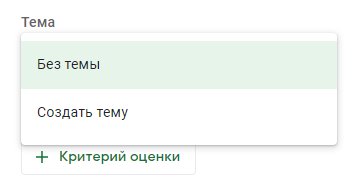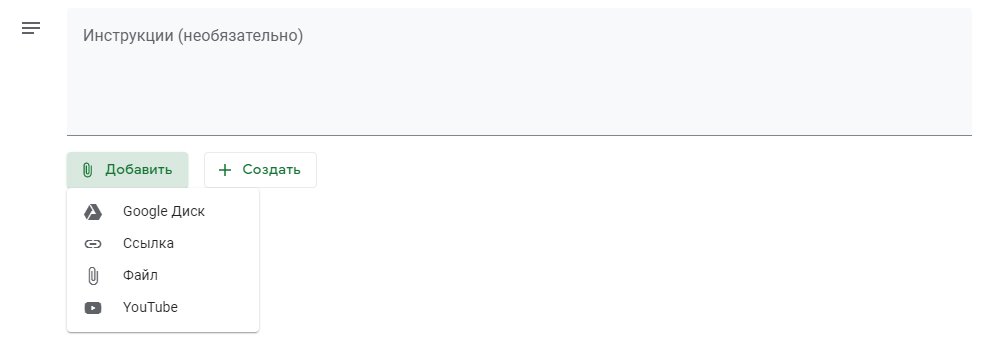Как отправить задание в Гугл Классе для выполнения? Как ученику сделать работу и сдать ее на проверку? Подробно расскажем о важнейшей части обучения через онлайн-платформу!
Характеристика раздела «Задания»
Несколько слов о формате заданий, включенном в онлайн-платформу Гугл Класс. Вспомните школу или любой обучающий курс: что вы представляете? Совершенно верно, это привычное домашнее задание! Педагог отправляет работу, которую необходимо выполнить для освоения материалов курса.
Сервис предлагает несколько возможностей:
- Обычное. Можно добавить файл или ссылку, где указаны требования к работе учащегося;
- С тестом. Вместе с файлом будет добавлен тест с вопросами и вариантами ответов;
- Вопрос. Можно сформулировать вопрос и получить ответ в установленной форме;
- С материалом. Дополнительно учитель может добавить обучающие материалы, нужные ученику.
Что задает преподаватель – зависит от учебного плана, предмета и особенностей обучения! Можно писать реферат или статью, анализировать данные, делать презентацию и многое другое. Закончим с теоретической частью – пора поговорить о том, как создать задание в Гугл Классрум.
Как создать новое задание
Сложность материала зависит от педагога – вы сами определяете, какую работу будут выполнять ученики. Мы можем подсказать, как поставить задачу в рамках онлайн-платформы!
- Войдите в Гугл Класс и авторизуйтесь;
- Слева наверху есть иконка с тремя полосками – нажмите, чтобы перейти к выбору курсов;
- Найдите нужный и откройте вкладку «Задания» на верхней панели;
- Щелкните по значку «Создать», выберите нужное;
- Введите название и добавьте нужные инструкции в соответствующие поля.
Нельзя не упомянуть о некоторых настройках. Перед вами несколько разделов – поработаем с ними, прежде чем создать задачу:
- В разделе «Для кого» можно настроить публикацию на несколько курсов сразу;
- Если вы хотите опубликовать задачу для избранных учеников, нажмите на стрелку рядом со строкой «Все учащиеся». Снимите флажок «Все» и отметьте нужных людей;
- Чуть ниже кликайте по строке «Категория оценок» и выбирайте нужный вариант оценивания;
- В разделе «Баллы» можно поставить максимальную оценку или отключить оценивание;
- Нажмите на стрелку, указывающую вниз, рядом с кнопкой «Срок сдачи» и введите нужное значение;
- В блоке «Тема» можно выбрать один из вариантов встроенного списка или добавить собственный;
- Наконец, как прикрепить файл в Гугл Классе – жмите на скрепку, чтобы загрузить документ с компьютера. Кликайте по ссылке, чтобы вставить адрес сайта, добавляйте материалы с Диска или Ютуба.
Готово – теперь ученики могут приступать к работе и выполнять задания в Гугл Классе!
Как выполнить и сдать работу
Правильность выполнения работы зависит от вас – мы можем подсказать, где искать поставленные учителем задачи.
- Войдите в свой аккаунт и найдите карточку нужного курса;
- Нажмите на значок «Моя работа» в виде бейджика;
- Перейдите к кнопке «Открыть мой профиль»;
- Нажмите на название нужной работы и щелкните «Подробнее», чтобы увидеть детали (комментарии, вопросы, прикрепленные файлы).
Прежде чем разбираться, как отправить работу в Гугл Классе, нужно найти незавершенные дела:
- Кликните на три полоски сверху слева;
- Перейдите к разделу «Незавершенные»;
- Можно отсортировать задания по курсам – для этого из выпадающего меню выберите нужный;
- Кликните на название, чтобы посмотреть детали.
Смотрите подробное видео с описанием всех действие:
Также вы можете увидеть информацию в ленте – там отображаются свежие новости. Теперь вы готовы узнать, как в Гугл Классе сдать задание и добавить отдельный документ.
- Откройте главную страницу сервиса https://classroom.google.com/ и пройдите авторизацию, если это необходимо;
- Кликните по трем полоскам наверху слева и выберите раздел с курсами, отыщите карточку нужного на основном экране;
- Перейдите на одноименную вкладку, чтобы отправить домашнее задание в Гугл Класс;
- Кликните по материалам, которые необходимо отправить на проверку;
- В разделе «Моя работа» щелкайте «Добавить или создать».
Теперь можно выбрать из нескольких вариантов – это зависит от типа учебных материалов. Рассмотрим доступные возможности:
- Нажмите на значок Диска, чтобы подгрузить материал из облачного хранилища;
- Кликните по ссылке, чтобы добавить задание в Гугл Класс со стороннего ресурса;
- Щелкните иконку в виде скрепки, если хотите добавить файл с рабочего стола/со смартфона.
Также вы можете добавить новый документ в рамках сервиса! Расскажем, как в Гугл Классе прикрепить домашнее задание. Вы увидите несколько иконок:
- Документ (как файл в формате Ворд);
- Таблица;
- Презентация;
- Рисунок.
Вы можете добавить один или несколько документов на проверку! Подходим к завершающему этапу – в самом низу формы есть кнопка «Сдать работу в Гугл Классе». Нажмите на нее и подтвердите действие.
Поздравляем, ваша работа отправлена на проверку – ожидайте ответа учителя. Вскоре вы сможете посмотреть полученную оценку.